Aujourd'hui, nous allons en savoir plus sur les applications orbitales ou ORB (O stylo R impossible B undle) applications , une collection d'applications open source gratuites et multiplateformes. Toutes les applications ORB sont portables. Vous pouvez les installer sur votre système Linux ou sur votre clé USB, de sorte que vous puissiez utiliser la même application sur n'importe quel système. Il n'y a pas besoin de privilèges root et il n'y a pas de dépendances. Toutes les dépendances requises sont incluses dans les applications. Copiez simplement les applications ORB sur votre clé USB et branchez-la sur n'importe quel système Linux, et commencez à les utiliser en un rien de temps. Tous les paramètres et configurations, ainsi que les données des applications seront stockées sur la clé USB. Puisqu'il n'est pas nécessaire d'installer les applications sur le lecteur local, nous pouvons exécuter les applications sur des ordinateurs en ligne ou hors ligne. Cela signifie que nous n'avons pas besoin d'Internet pour télécharger les dépendances.
Les applications ORB sont compressées jusqu'à 60 % plus petites, nous pouvons donc les stocker et les utiliser même à partir de clés USB de petite taille. Toutes les applications ORB sont signées avec PGP/RSA et distribuées via TLS 1.2. Toutes les applications sont packagées sans aucune modification, elles ne sont même pas recompilées. Voici la liste des applications ORB portables actuellement disponibles.
- abiword
- audacieux
- audace
- table noire
- déluge
- filezilla
- firefox
- gimp
- gnome-mplayer
- hexchat
- inkscape
- isomaster
- kodi
- libreoffice
- qbittorent
- extracteur de son
- oiseau tonnerre
- tomahawk
- uget
- vlc
- Et plus encore à venir.
Orb est open source, donc si vous êtes un développeur, n'hésitez pas à collaborer et à ajouter plus d'applications.
Télécharger et utiliser des applications ORB portables
Comme je l'ai déjà mentionné, nous n'avons pas besoin d'installer d'applications ORB portables. Cependant, l'équipe ORB vous recommande fortement d'utiliser le lanceur ORB pour avoir une meilleure expérience. Le lanceur ORB est un petit fichier d'installation (moins de 5 Mo) qui vous aidera à lancer les applications ORB avec une expérience meilleure et plus fluide.
Installons d'abord le lanceur ORB. Pour ce faire, téléchargez le lanceur ORB . Vous pouvez télécharger manuellement l'ISO du lanceur ORB et le monter sur votre gestionnaire de fichiers. Ou exécutez l'une des commandes suivantes dans Terminal pour l'installer :
$ wget -O - https://www.orbital-apps.com/orb.sh | bash
Si vous n'avez pas wget, exécutez :
$ curl https://www.orbital-apps.com/orb.sh | bash Entrez le mot de passe de l'utilisateur root lorsqu'il vous le demande.
C'est tout. Le lanceur Orbit est installé et prêt à être utilisé.
Maintenant, allez sur la page de téléchargement des applications portables ORB , et téléchargez les applications de votre choix. Pour les besoins de ce tutoriel, je vais télécharger l'application Firefox.
Une fois que vous avez téléchargé le package, accédez à l'emplacement de téléchargement et double-cliquez sur l'application ORB pour la lancer. Cliquez sur Oui pour confirmer.
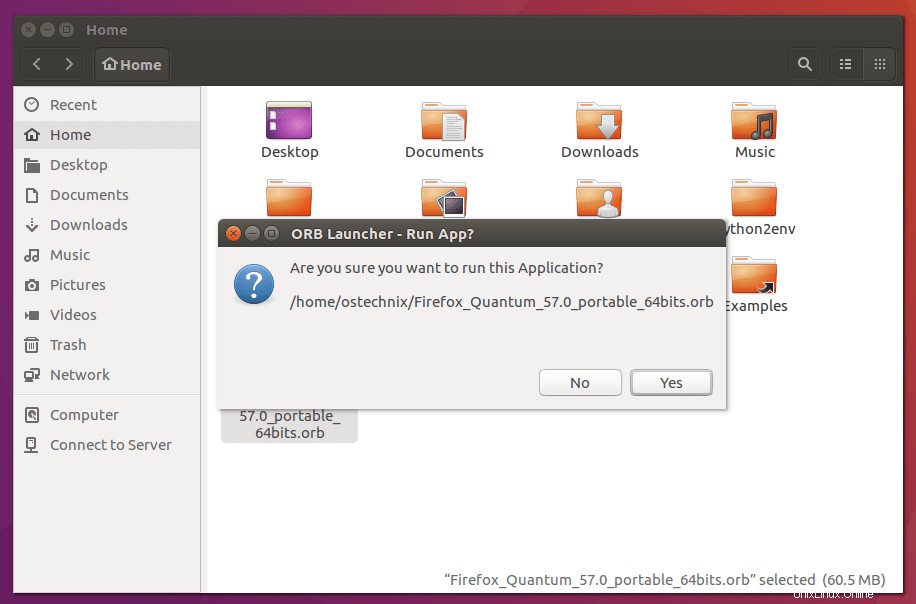
L'application Firefox ORB en action !
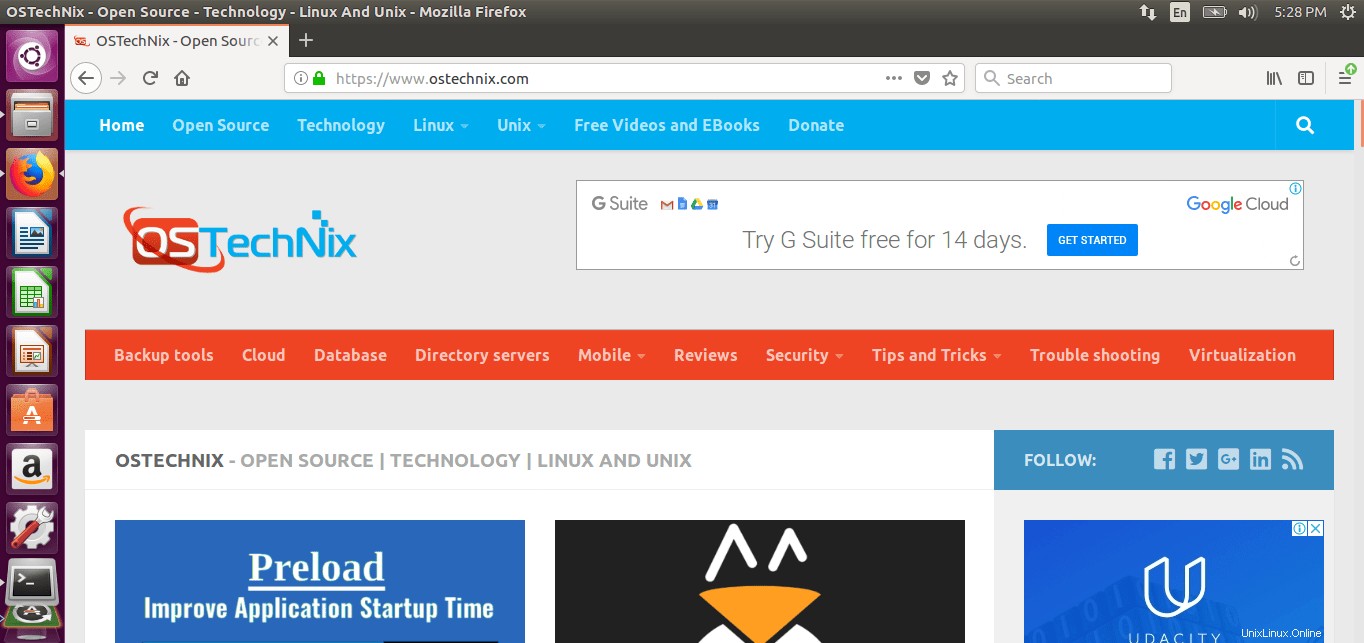
De même, vous pouvez télécharger et exécuter n'importe quelle application instantanément.
Si vous ne souhaitez pas utiliser le lanceur ORB, créez le fichier d'installation .orb téléchargé comme exécutable et double-cliquez dessus pour l'installer. Cependant, le lanceur ORB est recommandé et il vous offre une expérience plus facile et plus fluide lors de l'utilisation des applications orb.
Pour autant que j'ai testé les applications ORB, elles ont très bien fonctionné dès la sortie de la boîte. J'espère que cela t'aides. Et, c'est tout pour le moment. Bonne journée !
À votre santé !
Ressource :
- Site Web d'Orbital Apps